cadence原理图边框设置
软件: cadence
Cadence原理图边框设置主要涉及图框尺寸、标题栏模板及打印优化,具体操作如下:
一、图框尺寸设置
页面尺寸选择
在Options → Design Template中,选择Page Size并设置单位为毫米(Millimeter),确保中文显示正常。
若需自定义尺寸(如A4),选择Custom模式并重新定义长宽,注意中文布局需调整为纵向。
二、标题栏模板设置
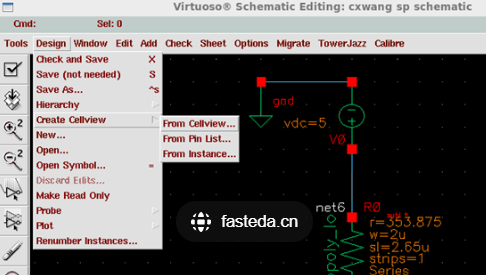
创建自定义标题栏
通过Place → Title Block插入标题栏,选择预设图框或自定义设计(需提前创建头文件)。
若需修改默认边框,可在Options → Schematic Page Properties → Grid Reference中调整边框显示状态(Printed勾选)。
三、打印优化设置
隐藏默认标题栏
在Options → Schematic Page Properties → Title Block Visible中取消勾选,避免打印时与图框重叠。
调整栅格与边框显示
在Grid Reference中,将Border Visible的Printed选项关闭,防止打印时边框与中文图框冲突。
四、其他注意事项
库文件管理 :若自定义图框未显示,需通过Add Libraries添加包含图框的.olb文件。
栅格设置 :通过Preferences → Grid Display调整点状/线状显示及间距,提升编辑精度。
上面设置需根据实际需求调整,建议优先使用Cadence提供的默认模板,必要时再自定义优化。
一、图框尺寸设置
页面尺寸选择
在Options → Design Template中,选择Page Size并设置单位为毫米(Millimeter),确保中文显示正常。
若需自定义尺寸(如A4),选择Custom模式并重新定义长宽,注意中文布局需调整为纵向。
二、标题栏模板设置
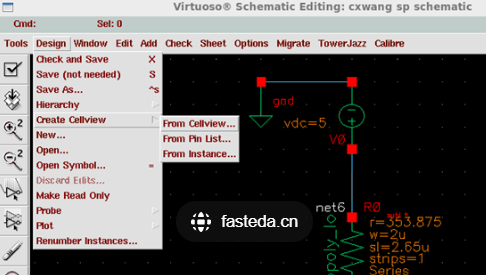
创建自定义标题栏
通过Place → Title Block插入标题栏,选择预设图框或自定义设计(需提前创建头文件)。
若需修改默认边框,可在Options → Schematic Page Properties → Grid Reference中调整边框显示状态(Printed勾选)。
三、打印优化设置
隐藏默认标题栏
在Options → Schematic Page Properties → Title Block Visible中取消勾选,避免打印时与图框重叠。
调整栅格与边框显示
在Grid Reference中,将Border Visible的Printed选项关闭,防止打印时边框与中文图框冲突。
四、其他注意事项
库文件管理 :若自定义图框未显示,需通过Add Libraries添加包含图框的.olb文件。
栅格设置 :通过Preferences → Grid Display调整点状/线状显示及间距,提升编辑精度。
上面设置需根据实际需求调整,建议优先使用Cadence提供的默认模板,必要时再自定义优化。











